192路由网首页电子照 计算机二级报名照片怎么处理? 2024年11月11日 上午11:43 • 电子照 • 阅读 2问:计算机二级报名照片怎么处理?答:计算机二级考试报名的电子照片,可以在“陈记相馆”公众号上面自动生成。如果自己会使用PS软件,可以
问:计算机二级报名照片怎么处理?

答:计算机二级考试报名的电子照片,可以在“陈记相馆”公众号上面自动生成。
如果自己会使用PS软件,可以在PS软件来调整照片的背景颜色、像素尺寸、文件格式。
大多数的考生可能并不会使用PS软件处理照片,所以下面老陈详细的介绍,在“陈记相馆”公众号上面自动生成计算机二级考试报名照片的操作方法。
计算机二级考试报名照片要求:
1、照片将来用于合格证书,应为考生本人近期正面免冠半身证件照,不得使用生活照、美颜照。
2、文件大小要求:20KB-200KB。
3、文件格式要求:JPEG格式,后缀名为“jpg”
3、最小像素高宽:192x144。
4、最小成像区高宽:48mmx33mm。成像区上下要求头上部空1/10,头部占7/10,肩部占1/5,左右各空1/10。
5、背景和色彩要求:白色或浅色背景,黑白或彩色照片。
如省或考点对背景色彩有要求,以省或考点通告要求为准。
实际上,登录到报名系统后,在上传照片的地方,可以看到官方对照片的具体要求,如下图所示。
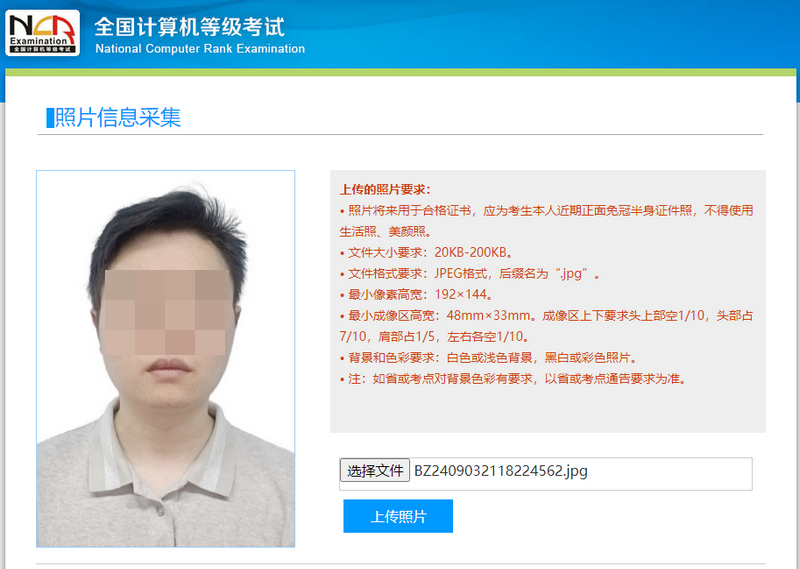
注意问题:
关于照片的尺寸,官方的要求是:照片的最小像素高宽:192x144。
请注意,这里用的最小这个尺寸,也就是只要照片的高宽≥192x144,那么照片就是符合要求的。
192×144像素的照片非常是小,人像不是很清晰,容易导致审核失败,最好不要用192×144像素的照片。
建议各位考生选择 大一寸照片(390×567像素),尺寸更大,人像会更加清晰,容易通过审核。
准备一张本人的照片
考生请先准备一张本人的电子版照片,可以是用手机拍摄的半身照片,或者是以前照相馆拍的照片。
如果使用手机拍摄本人的照片,请注意以下几个方面的问题:
(1)请露出五官,头发不要遮挡眉毛、耳朵、肩膀。
(2)身体和头部要端正,不要头歪、侧脸等问题。
(3)眼睛要平视前方,不要闭眼、斜视。
(4)脸部光线分布均匀、自然,无反光/阴影。
建议白天拍摄,背对着室内,脸对着窗户或阳台的外面;站的背景无要求,可以不是白色墙面,可以参考下图:

自动生成计算机二级报名照片
把准备好的电子版照片,上传到“陈记相馆”公众号上面,可以自动生成计算机二级考试报名照片。
1、微信中搜索“陈记相馆”,并关注“陈记相馆”公众号。
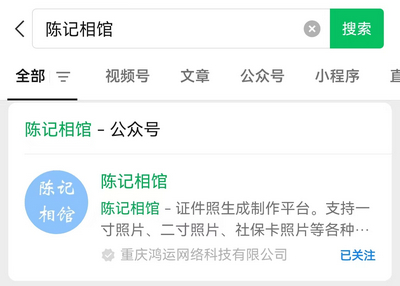
关注公众号后,点击“发消息”
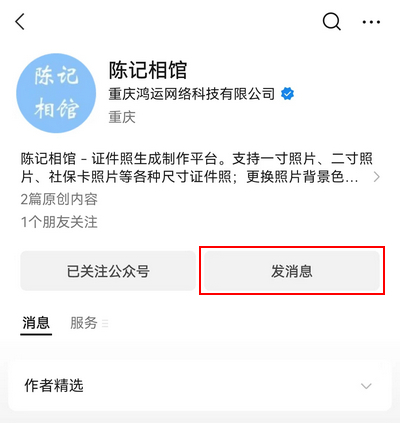
然后在底部菜单中打开:照片处理 → AI证件照制作。
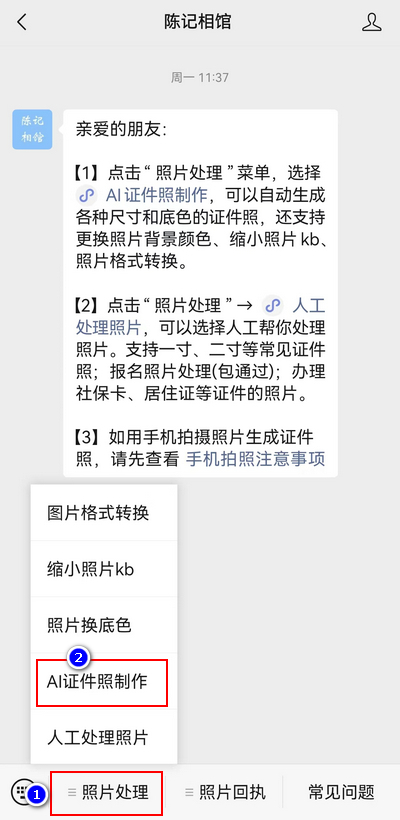
2、进入到系统后,先打开“考试报名”这个选项;
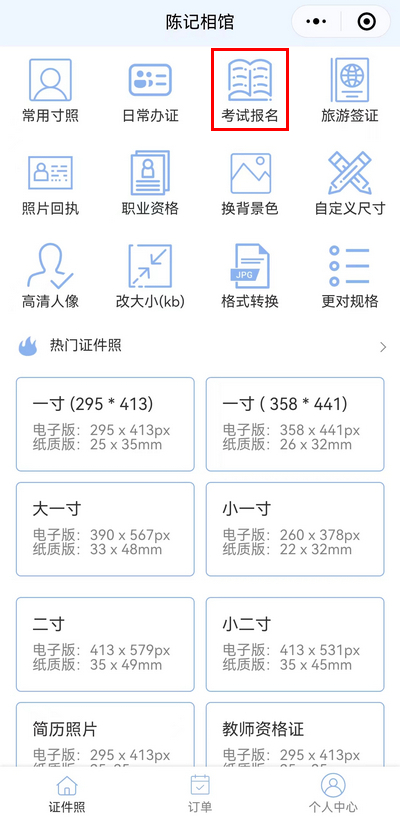
然后继续打开“计算机”这个选项;
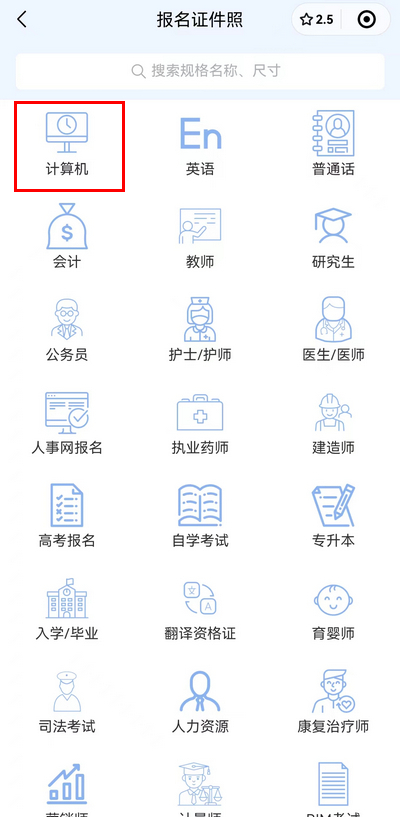
打开“全国计算机等级考试(大一寸,390×567)” 或者 “计算机二级考试(大一寸,390×567)” 。
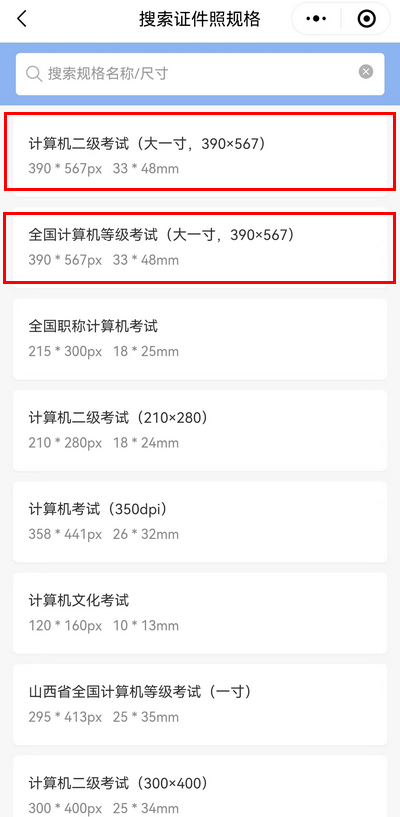
3、在打开后的页面中,点击“相册选择”按钮,把准备好的照片上传到系统中;
上传成功后,系统会自动替换原来的背景颜色,并调整照片的像素尺寸。
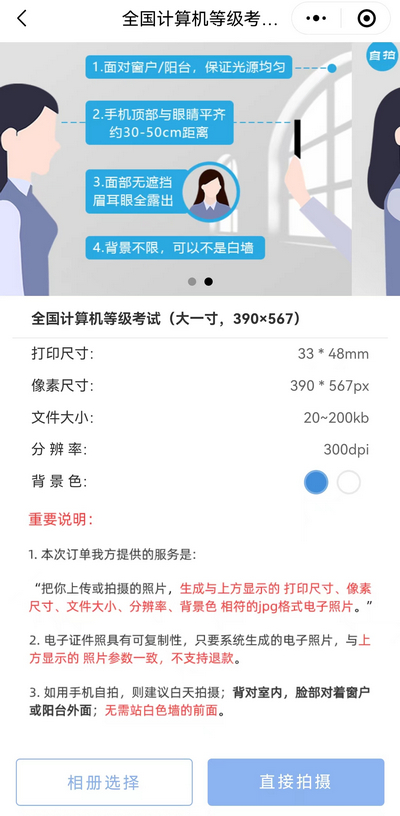
4、等待一会儿后,会显示系统处理好的照片,请确认对效果是否满意;
另外,在“换底色”的地方,可以选择照片的背景颜色;
确认无误后,点击“下载证件照”按钮,按照提示支付费用,付费后可以把照片保存到手机相册。
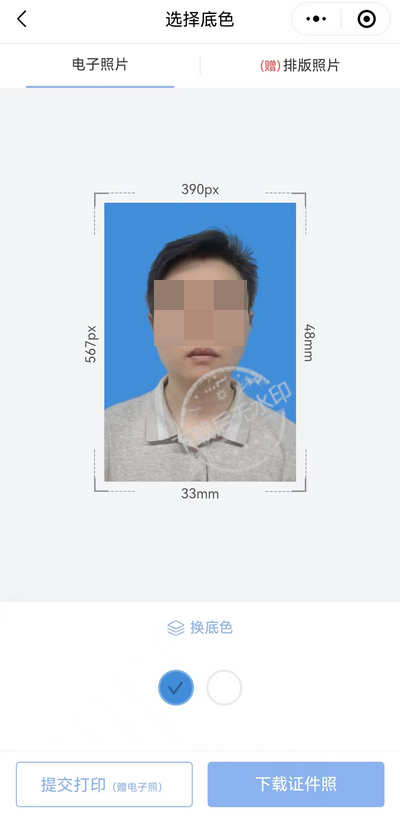
本教程《计算机二级报名照片怎么处理? 》整理于网络!

评论